Väga levinud viga, millest Windows 10 kasutajad teatasid, on Selle MS-Gaming Overlayi avamiseks vajate uut rakendust viga. See viga on seotud uue Windows 10 funktsiooniga, Windowsi mänguriba, mis pakub mänguomadusi nagu ekraani salvestamine, ekraanipiltide jäädvustamine jne. Kõik, mida peate tegema, on vajutada WIN + G võtmed koos ja mänguriba rakendus avaneks. Kuid mõnikord, kui kasutate võtmekombinatsiooni WIN + G mõnel muul eesmärgil, võite tõrke saada Selle MS-Gaming Overlayi avamiseks vajate uut rakendust. Jätkake lugemist, et teada saada, kuidas seda viga mõne väga lihtsa meetodi abil parandada.
1. meetod: keelake mänguriba
Lihtsaim lahendus oleks keelake lihtsalt mänguriba eemaldamiseks reserveeritud WIN + G võtmete sidumine, võimaldades seega kasutada võtmekombinat teiste rakenduste jaoks.
1. Kõigepealt peame avama Windowsi sätted. Mõlemad vajutage klahve WIN + I koos või saate otsing eest Seaded aastal menüü Start otsing baar Windowsi seaded aken. Kui see avaneb, klõpsake valikul Mängimine.
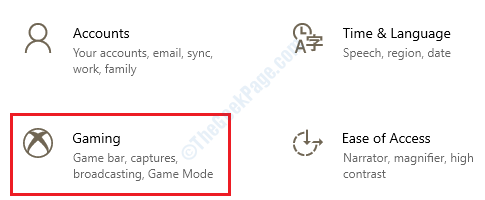
2. Nüüd näete mänguriba seadeid. Sa pead ümberlülitamine nuppu väljas valikule vastav Mänguribade abil saate salvestada mängude klippe, ekraanipilte ja edastada.
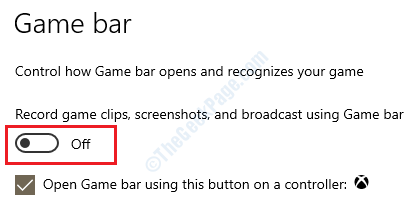
See on kõik. Kontrollige, kas teie probleem on lahendatud.
2. meetod: lähtestage Windowsi poe vahemälu
Mõnikord võib probleemi põhjustada Windows Store'i vahemälu. Windows Store'i vahemälu lähtestamiseks toimige järgmiselt.
1. Klõpsake aknaid Menüü Start otsimine riba ja sisestage seejärel wsreset. Välja toodud tulemuste põhjal klõpsake sellel, mis ütleb wsreset Käivita käsk.
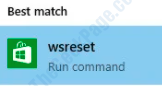
2. Ülaltoodud samm käivitaks käsuviiba akna. Lähtestamine toimub taustal. Oodake kannatlikult, kuni käsk täidetakse. Kui käsk on vahemälu lähtestanud, Windowsi poe rakendus käivitatakse. Kontrollige, kas teie probleem on lahendatud.
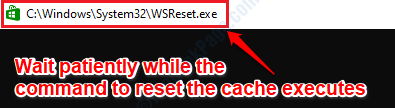
3. meetod: keelake võtmete sidumine Windowsi registriredaktori kaudu
Järgmised toimingud hõlmavad Windowsi registriredaktori muudatuste tegemist. On väga soovitatav teha varukoopia oma registri sätetest enne registri redigeerimisega jätkamist, kuna rikutud register võib põhjustada süsteemi tõsist ebastabiilsust.
1. Kõigepealt peame avama Windowsi register. Selle ajakirjanduse jaoks WIN + R võtmed kokku ja avage Jookse aken. Seejärel sisestage regedit ja tabas Sisenema võti.
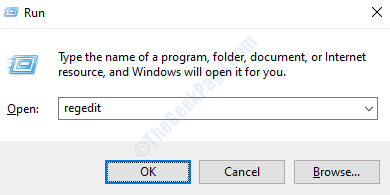
2. Nüüd navigeerige järgmisele teele:
Arvuti -> HKEY_CURRENT_USER -> Tarkvara -> Microsoft -> Windows -> CurrentVersion -> GameDVR
Kui olete ülaloleval rajal, siis vasak aken Klõpsake paanil nimega kaust GameDVR. Nüüd parem aken paan, paremklõps nimega kirje peal Rakendus AppCaptureEnabled. Siis klõpsake valiku kohta Muutma.
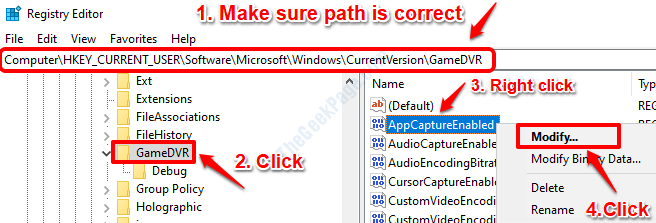
3. Under Väärtusandmed väljal veenduge, et väärtuseks oleks seatud 0. Veenduge ka selles Alus on seatud väärtusele Kümnendkoht. Kui olete valmis, lööge Okei nuppu.
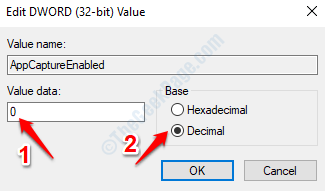
4. Järgmisena navigeerige registriredaktoris järgmisele teele:
Arvuti -> HKEY_CURRENT_USER -> süsteem -> GameConfigStore
Veenduge, et tee, kuhu olete jõudnud, on õige. Kliki GameConfigStore aastal vasak aken paanil. Siis sisse parem aken paanil, leidke ja paremklõps kirje peal, mis ütleb GameDVR_Enabled. Siis alates paremklõpsuga kontekstimenüü, klõpsake valiku kohta Muutma.
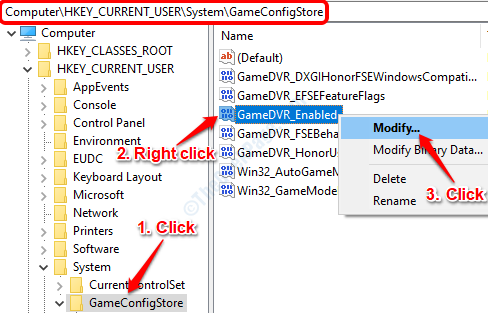
5. Avanevas DWORDi redigeerimisaknas. Määra Väärtusandmed kuni 0 ja veenduge Alus on seatud väärtusele Kuueteistkümnendkoht. Tulemus Okei kui olete kõik valmis.

6. See on kõik. Taaskäivitage oma arvuti ja kontrollige, kas probleem on lahendatud või mitte.
4. meetod: installige puuduvad Windowsi rakendused uuesti
Mõnikord viga Selle MS-Gaming Overlayi avamiseks vajate uut rakendust juhtub Windowsi rakenduste puudumise tõttu. Kui ükski ülaltoodud meetoditest teile ei sobinud, võime proovida puuduvad Windowsi rakendused uuesti installida.
1. Avage Windows File Explorer ja navigeerige järgmisele teele. Veenduge asenda kasutaja_konto oma kasutajakonto nimega.
See arvuti -> C-draiv -> kasutajad -> kasutajakonto --> Äppiandmed -> kohalikud -> paketid
Kui te olete ei saa AppDatat vaadata see tähendab, et peate lubama peidetud failide vaatamise. Selle jaoks on Windowsi failihaldur, klõpsake kohta Vaade ja seejärel Kontrollima suvandile vastav märkeruut Peidetud esemed.

2. Nüüd läheme kustuta kõik failid Kohalik / paketid kausta. Järgmises etapis installime kõik uuesti. Kui soovite siiski varukoopiaid teha, on nüüd aeg. Saate kogu selle kausta sisu teisaldada D-draivi või mõnda muusse soovitud kohta, et olla turvaline.
Kui olete kõik valmis, valige kõik failid ja kaustad Paketid vajutage kausta CTRL + A-klahvid koos ja siis vajuta KUSTUTA võti. Kui mõnda faili / kausta ei saa selle kasutamise tõttu kustutada, vahele jätma seda.

3. Järgmisena peame avama Windowsi PowerShell aastal admin režiimis. Kliki Menüü Start otsimine riba ja sisestage seejärel võimukest. Kui tulemused on selgunud, paremklõps peal Windowsi PowerShell ja seejärel klõpsake nuppu Käivita administraatorina.
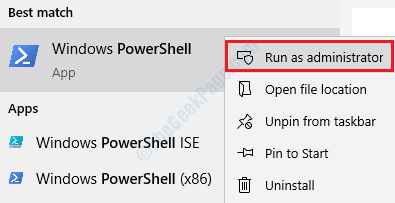
4. Millal PowerShell avaneb administraatori režiimis, kopeeri kleebi järgmine käsk sinna sisse ja siis vajutage Sisenema võti.
Get-AppXPackage -AllUsers | Foreach {Add-AppxPackage -DisableDevelopmentMode -Register "$ ($ _. InstallLocation) \ AppXManifest.xml"}

5. PowerShell installib nüüd kõik puuduvad rakendused uuesti. Enne PowerShelli akna sulgemist oodake kogu protsessi lõppu.
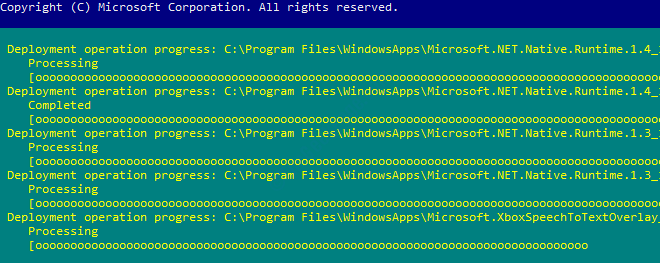
6. Kui see kõik on tehtud, võite proovida taaskäivitage arvuti. Kui süsteem on üleval, proovige kontrollida, kas teie probleem on lahendatud või mitte.
Palun sisestage kommentaaridesse, milline meetod teie jaoks sobis.

